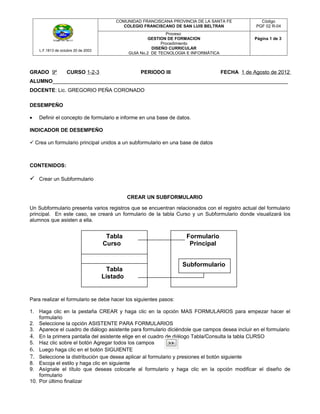
Creación de formularios y subformularios en Access
- 1. COMUNIDAD FRANCISCANA PROVINCIA DE LA SANTA FE Código COLEGIO FRANCISCANO DE SAN LUIS BELTRAN PGF 02 R-04 Proceso GESTION DE FORMACION Página 1 de 3 Procedimiento DISEÑO CURRICULAR L.F.1813 de octubre 20 de 2003 GUIA No.2 DE TECNOLOGIA E INFORMÁTICA GRADO 9º CURSO 1-2-3 PERIODO III FECHA 1 de Agosto de 2012 ALUMNO_________________________________________________________________________________ DOCENTE: Lic. GREGORIO PEÑA CORONADO DESEMPEÑO • Definir el concepto de formulario e informe en una base de datos. INDICADOR DE DESEMPEÑO Crea un formulario principal unidos a un subformulario en una base de datos CONTENIDOS: Crear un Subformulario CREAR UN SUBFORMULARIO Un Subformulario presenta varios registros que se encuentran relacionados con el registro actual del formulario principal. En este caso, se creará un formulario de la tabla Curso y un Subformulario donde visualizará los alumnos que asisten a ella. Tabla Formulario Curso Principal Subformulario Tabla Listado Para realizar el formulario se debe hacer los siguientes pasos: 1. Haga clic en la pestaña CREAR y haga clic en la opción MAS FORMULARIOS para empezar hacer el formulario 2. Seleccione la opción ASISTENTE PARA FORMULARIOS 3. Aparece el cuadro de diálogo asistente para formulario diciéndole que campos desea incluir en el formulario 4. En la primera pantalla del asistente elige en el cuadro de diálogo Tabla/Consulta la tabla CURSO 5. Haz clic sobre el botón Agregar todos los campos 6. Luego haga clic en el botón SIGUIENTE 7. Seleccione la distribución que desea aplicar al formulario y presiones el botón siguiente 8. Escoja el estilo y haga clic en siguiente 9. Asígnale el título que deseas colocarle al formulario y haga clic en la opción modificar el diseño de formulario 10. Por último finalizar
- 2. COMUNIDAD FRANCISCANA PROVINCIA DE LA SANTA FE Código COLEGIO FRANCISCANO DE SAN LUIS BELTRAN PGF 02 R-04 Proceso GESTION DE FORMACION Página 2 de 3 Procedimiento DISEÑO CURRICULAR L.F.1813 de octubre 20 de 2003 GUIA No.2 DE TECNOLOGIA E INFORMÁTICA Para realizar el subformulario dentro del formulario se hace los siguientes: 1. Haga clic en la pestaña DISEÑO 2. Seleccione la pestaña SUBFORMULARIO 3. Arrástrelo hasta el área de trabajo 4. Aparece el asistente para subformulario y donde dice ¿Qué datos deseas utilizar para el subformulario? 5. Presione la opción Usar tablas y consultas existentes 6. Presione el botón siguiente 7. En Tablas/Consultas seleccione la tabla listado 8. Agrega los siguientes campos código curso, nombre y apellido con el botón , luego haga clic en el botón siguiente 9. Nuevamente presione el botón siguiente 10. Asígnale el nombre del subformulario y luego finalizar
- 3. COMUNIDAD FRANCISCANA PROVINCIA DE LA SANTA FE Código COLEGIO FRANCISCANO DE SAN LUIS BELTRAN PGF 02 R-04 Proceso GESTION DE FORMACION Página 3 de 3 Procedimiento DISEÑO CURRICULAR L.F.1813 de octubre 20 de 2003 GUIA No.2 DE TECNOLOGIA E INFORMÁTICA ACTIVIDAD EXTRACLASE A. Ejercicio práctico. Realice un formulario y subformulario en Microsoft Access B. Contesta las siguientes preguntas con sus propias palabras 1. ¿Qué es un informe en Microsoft Access? 2. ¿Qué es un Subinforme? 3. ¿Para qué sirve la presentación preliminar del informe? 4. ¿Describa los pasos para imprimir un informe? 5. ¿Cómo puedes crear un autoinforme? BIBLIOGRAFIA TIZNADO Marco Antonio. Password 9. Editorial Mc Graw Hill Manuales disponibles en Internet gregorioalbertopc.blogspot.com